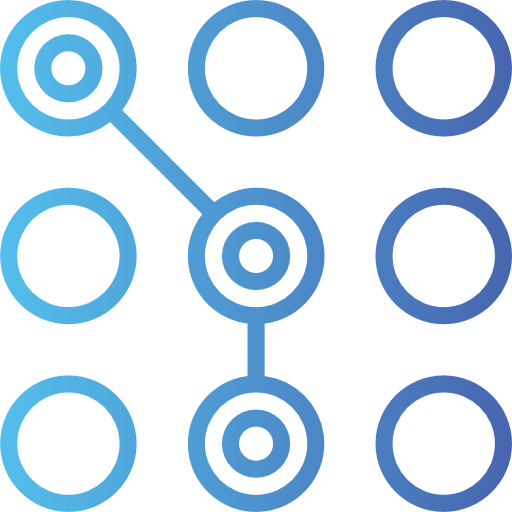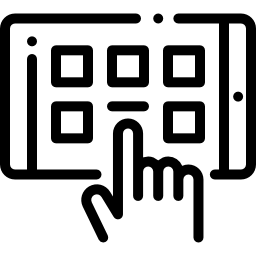Как активировать общий доступ к USB-подключению на Samsung Galaxy A51?
Вы подписались на тарифный план с данными для вашего Samsung Galaxy A51. Может случиться так, что вам понадобится подключение к Интернету на вашем компьютере или планшете, однако поблизости от вас нет доступа к Wi-Fi. Как подключить ноутбук к Интернету на Android? Действительно, вы можете использовать соединение 4G или 5G своего Samsung Galaxy A51. Во-первых, мы узнаем, как активировать совместное использование USB-соединения на вашем Samsung Galaxy A51. Затем вы узнаете, как решить проблему совместного использования USB-подключения, будь то Windows 7, Windows 8, Windows 10 или Apple. Наконец, мы откроем для себя другие решения для совместного использования интернет-соединения на Samsung Galaxy A51.

Как активировать совместное использование подключения через USB на Samsung Galaxy A51?
Обмен данными в Интернете также называется Hotspot или Tethering. Он пригодится, когда вам понадобится подключение к Интернету на вашем компьютере или планшете. Это позволит использовать вашу сеть 4G или 5G с вашего телефона Samsung Galaxy A51 Android.
Как поделиться через USB-модем на Samsung Galaxy A51
- Вам нужно перейти в настройки Samsung Galaxy A51, логотип звездного колеса
- Затем нажмите на подключение
- Затем мобильная точка доступа и модем
- Вы должны подключить свой смартфон к USB-разъему на вашем ноутбуке с помощью USB-кабеля.
- Так вы сможете активировать USB-модем.
- В-третьих, на вашем компьютере будет идентифицирована новая сеть, чаще всего под названием Сеть.
- И на вашем планшете есть интернет с вашим USB-соединением от вашего Samsung Galaxy A51.
Что делать, если совместное использование подключения не работает с USB на Samsung Galaxy A51?
У вас есть совместное подключение к Интернету через USB на вашем Samsung Galaxy A51, но совместное использование подключения не работает. Сначала вы должны убедиться, что разъем USB правильно подключен к вашему телефону, а также к компьютеру. Затем проверьте по следующим задачам ту, которая больше всего соответствует вашей проблеме.
Программы для Windows, мобильные приложения, игры - ВСЁ БЕСПЛАТНО, в нашем закрытом телеграмм канале - Подписывайтесь:)
Разрешение на совместное использование USB-соединения
Иногда ваш компьютер попросит вас принять или распознать новое устройство, чтобы он мог подключиться к нему. Что касается вашего Samsung Galaxy A51, иногда бывает, что во время подключения на вашем Samsung Galaxy A51 запрашивается авторизация.
Обновление драйвера
Также можно попробовать обновить драйвер Удаленное устройство общего доступа к Интернету на базе NDIS в диспетчере устройств Windows. По этой причине нам придется найти другое подключение к Интернету, пока мы ждем этого обновления.
USB-модем неактивен
В меню выбор выделен серым цветом при упоминании USB. Чтобы решить эту проблему, просто выполните следующие действия:
- Подключите через USB ваш Samsung Galaxy A51 к компьютеру
- Прокрутите вниз до верхнего меню своего Samsung Galaxy A51.
- Нажмите на систему Android Active USB-модем, чтобы настроить USB-модем.
- На этот раз вы можете найти среди нескольких вариантов:
- Передача файлов
- Модем USB
- MIDI
- Передача изображения
- Только подзарядка телефона
- Вам нужно будет проверить USB-модем.
Другие способы совместного использования подключения к Интернету на вашем Samsung Galaxy A51
Вы хотите поделиться своим подключением 4G или 5G с другим человеком или на своем роботе. Теперь у вас есть процедура, чтобы сделать это через USB.
Обмен мобильными данными по Bluetooth
Вам просто нужно активировать Bluetooth-модем на вашем Samsung Galaxy A51 и активировать Bluetooth на другом телефоне, планшете или компьютере.
Совместное использование Wi-Fi-соединения
На этот раз вам нужно проверить мобильную точку доступа, чтобы ваш общий доступ проходил через сеть Wi-Fi. Вам нужно будет активировать Wi-Fi на вашем устройстве (компьютере, планшете или смартфоне), чтобы найти сеть. Если вам нужны другие учебные материалы по вашему Samsung Galaxy A51, мы приглашаем вас перейти на другие страницы категории: Samsung Galaxy A51.
Программы для Windows, мобильные приложения, игры - ВСЁ БЕСПЛАТНО, в нашем закрытом телеграмм канале - Подписывайтесь:)